今後、地形の成り立ちや遺跡地の考察用に「地形を考える白地図」を作成ために、地理院地図ベクターの白地図機能にチャレンジした。
概ね、使用手順などを下記に整理した。
1:ベクタを開く
2:既に、編集済み注記や記号を保存している「白地図データ」を開く
読み出し後のデータは、どうもデフォルトの「白地図」と重ねあって表示されるために、余分な「白地図」を消す必要がある。つまり、「自分の作った白地図」とデフォルト「白地図」が重なっている!そこで、
3:開いた後に、一度左上の白地図アイコンをクリック
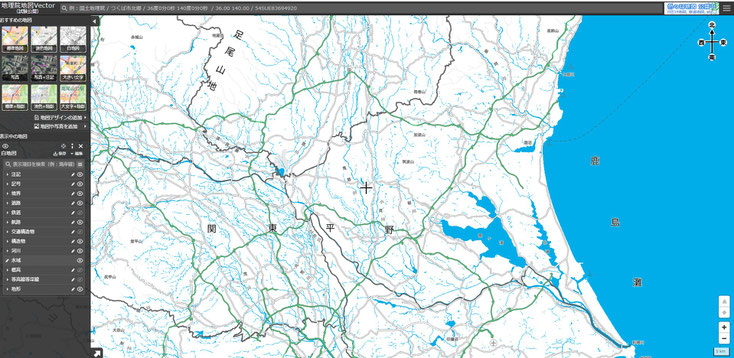
鉄道や県道などを除いてあった「自分の作った白地図」が再生できた!
ここまでで、前回設定した白地図を再生できたので、後は「色別標高図」との合成処理を行う。
4:「地図や写真を追加」をクリック
5:色別標高図をクリック
6:透過率を50%に設定
7:色別標高図の階層を白地図の下に配置
以上の処理で、自分専用の「地形を考える地図」が出来上がる!
ただし、地理院地図ベクタで作成した地図を自分のhpに掲載する際は、地図と共に「地理院地図vector」の表記を付け加えること。
